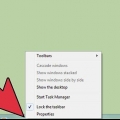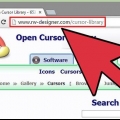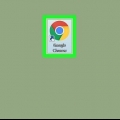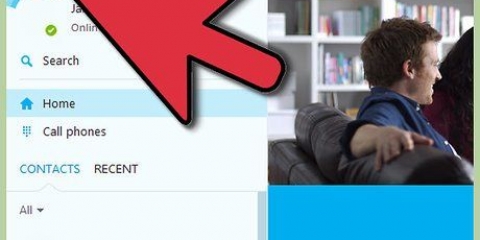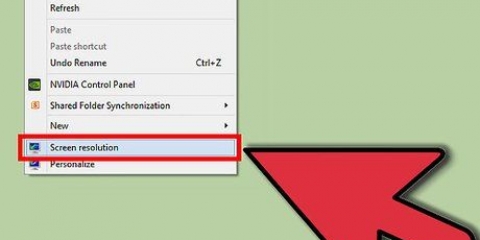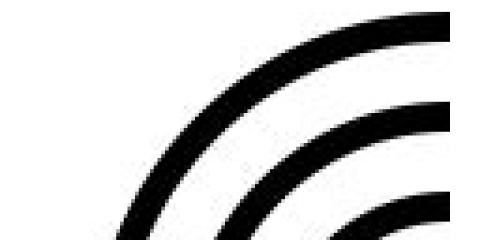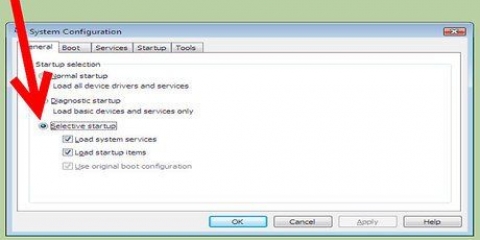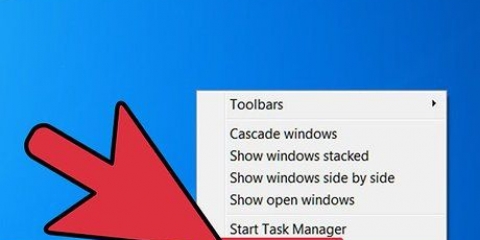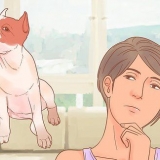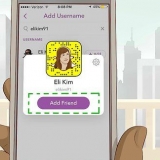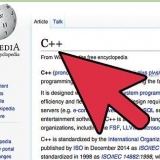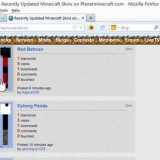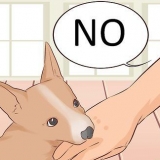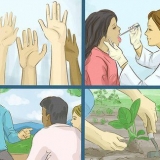Maak die beheerpaneel oop en kies land en taal. Klik op die Administrasie-oortjie en klik op Verander System Locale. Kies die taal wat jy sopas geïnstalleer het en klik OK. Jy sal gevra word om jou rekenaar te herbegin. 












Klik op die Start-kieslys en maak die Control Panel oop. Maak die Land en Taal opsie oop. Klik op die Administrasie-oortjie en dan Verander gebruikerskoppelvlaktaal. Kies die taal wat jy sopas geïnstalleer het en herbegin jou rekenaar wanneer jy gevra word.





Jy kan ook klik ⊞ wen+spasiebalk druk om tussen geïnstalleerde tale te draai. As jy nie die Taalbalk kan kry nie, regskliek op die taakbalk, kies Toolbars en klik op Taalbalk.
Verander die vertoontaal in windows 7
Inhoud
In Windows 7 kan jy die vertoontaal vir die meeste van die koppelvlak verander. Die proses is redelik eenvoudig en mees omvattend onder Windows 7 Ultimate of Enterprise. As jy Windows 7 Starter, Basic of Home het, kan jy Language Interface Packs installeer, wat die mees gebruikte elemente in die taal van jou keuse vertaal. Jy kan ook die sleutelbordinvoertaal verander om dit makliker te maak om in ander tale te tik.
Trappe
Metode 1 van 3: Vertoontaal (Uitmate en Enterprise)

1. Maak die beheerpaneel oop. As jy Windows 7 Ultimate of Enterprise gebruik, kan jy taalpakkette installeer wat die meeste van die Windows-koppelvlak vertaal. Dit is slegs beskikbaar vir Ultimate en Enterprise. As jy Starter, Basic of Home gebruik, kan jy Language Interface Packs (LIP`s) installeer. Dit vertaal dele van die koppelvlak en vereis `n geïnstalleerde basistaal. Sien die volgende deel vir besonderhede.
- U kan die kontrolepaneel oopmaak vanaf die Start-kieslys.

2. Klik op die View-kieslys en kies Groot ikone of Klein ikone. Dit gee jou vinnige toegang tot elke opsie van die beheerpaneel.

3. Kies Windows Update. Met die Windows Update-hulpprogram kan jy een van die beskikbare taalpakkette aflaai.

4. Klik op die skakel `Daar is # opsionele opdaterings beskikbaar`. As die skakel nie daar is nie, klik Kyk vir opdaterings.

5. Merk die blokkie van die taal wat jy wil aflaai. Nadat u die taal gekies het, klik OK.

6. klik op.Installeer opdaterings. Jy kan dalk deur die UAC gevra word om voort te gaan, en jy sal dalk `n administrateurwagwoord moet invoer.
Dit kan `n paar minute neem vir die taalpakket om af te laai.

7. Keer terug na Beheerpaneel en kies Land en Taal. Kies die Sleutelborde en Tale-oortjie.

8. Kies die taal wat jy sopas geïnstalleer het uit die aftreklys Kies `n vertoontaal. Hier sal jy alle geïnstalleerde tale vind.

9. klik op.Om aansoek te doen en dan aan Teken uit om uit te meld. Die veranderinge sal toegepas word die volgende keer as jy by Windows aanmeld.

10. Verander jou stelsel se lokaal as die taal nie in sommige programme vertoon word nie. Sommige programme sal dalk nie die nuwe taal behoorlik vertoon totdat jy die stelsel se lokaalinstellings verander om by daardie streek te pas nie.
Metode 2 van 3: Vertoontaal (enige weergawe)

1. Verstaan die verskil tussen taalpakkette en taalkoppelvlakpakkette (LIP`s). Tradisionele taalpakkette vertaal die meerderheid van die gebruikerskoppelvlak en is slegs beskikbaar vir Ultimate- en Enterprise-gebruikers (Sien die afdeling hierbo). Daar is LIPPIES vir almal anders. Dit is kleiner pakkette wat die mees gebruikte dele van die koppelvlak vertaal. Hulle vereis `n verstektaal geïnstalleer aangesien nie alles vertaal word nie.

2. Besoek die LIP-aflaaibladsy. Jy kan hier blaai deur alle beskikbare LIPS.

3. Gaan die vereistes na. Die derde kolom van die tabel lys die vereistes van die LIP, asook watter weergawes van Windows daarmee werk.
As die LIP Ultimate of Enterprise vereis, sien die vorige afdeling om jou kopie van Windows op te gradeer en die taal te verander.

4. Klik op die Aflaai-skakel. Dit sal `n bladsy oopmaak vir die taal wat jy gekies het. Die bladsy sal in daardie taal vertoon word.

5. Klik op die Aflaai-knoppie. Dit sal `n nuwe venster oopmaak met die taallêers.

6. Kies die korrekte lêer vir jou rekenaar. Jy het die opsie om te kies tussen `n 32-bis of `n 64-bis lêer. Jy kan die weergawe wat jy het vind in die Start-kieslys, regskliek op Rekenaar en kies Eienskappe. Soek die Stelseltipe-inskrywing.

7. Merk die blokkie vir die lêer en klik op die Aflaai-knoppie. Die LIP-lêer sal na jou aflaai-lêergids afgelaai word.

8. Dubbelklik op die afgelaaide lêer. Dit sal die installeerder vir die nuwe taal oopmaak. Klik op Volgende om die installasie te begin.
U sal gevra word om in te stem tot die Microsoft-bepalings voordat u die taal installeer.

9. Lees die Readme-lêer. Die Readme-lêer vir die taal van jou keuse sal vertoon word voordat dit geïnstalleer word. Jy hoef dit gewoonlik nie te lees nie, maar dit kan inligting bevat oor bekende kwessies of versoenbaarheidskwessies.

10. Wag vir die taal om geïnstalleer te word.

11. Kies en pas jou nuwe taal toe. Nadat die installasie voltooi is, sal jy `n lys van alle geïnstalleerde tale sien. Kies die nuut geïnstalleerde taal en klik Verander vertoontaal.
As jy die Welkom-skerm wil verander, sowel as alle stelselrekeninge, merk die blokkie onder die lys tale.

12. Meld uit om die verandering te voltooi. Jy sal gevra word om uit te meld om die nuwe taal toe te pas. Wanneer jy weer aangemeld is, sal Windows die nuwe taal gebruik. Enigiets wat nie met die LIP vertaal is nie, sal in die basistaal gewys word.

13. Stel `n nuwe plek vir die stelsel in wanneer sommige programme nie die nuwe taal herken nie. Sommige programme wat vir `n spesifieke taal ontwerp is, sal slegs die taal vertoon wanneer die stelsel op daardie streek gestel is.
Metode 3 van 3: Invoertaal

1. Maak die beheerpaneel oop. Jy kan bykomende sleutelborduitlegte by jou Windows-installasie voeg, sodat jy in verskillende tale kan tik.

2. Klik op die View-aftreklys en kies óf Groot ikone óf Klein ikone. Dit maak dit makliker om die regte opsie te vind.

3. Kies Land en Taal en klik dan op die.Sleutelborde en tale oortjie. Klik op die Verander sleutelborde-knoppie....

4. klik op.Om aan te las om `n addisionele taal te installeer. `n Lys van beskikbare tale verskyn.

5. Kies die invoertaal wat jy wil installeer. Brei die taal uit en kies dan die Sleutelbord opsie. Kies die spesifieke vorm van die taal wat jy wil hê deur dit te merk. Klik OK om die taal by te voeg.
Tale het verskeie opsies as verskeie dialekte in verskillende streke gepraat word.

6. Verander taal deur die taalbalk te gebruik. Dit kan gevind word in die taakbalk aan die linkerkant van die System Tray en die horlosie. Die afkorting vir die aktiewe taal word vertoon. Deur op die afkorting te klik kan jy tussen die verskillende invoermetodes kies.
Artikels oor die onderwerp "Verander die vertoontaal in windows 7"
Оцените, пожалуйста статью
Soortgelyk
Gewilde